Megérkezett a Hónap Support Kérdése sorozat következő része, melyben bemutatjuk a cikkátsorolás menetét a Microsoft Dynamics 365 NAV/Business Centralban.
Időnként minden vállalkozásnak szüksége lehet arra, hogy adatokat módosítsanak a készletükbe tartozó cikkek esetében, például hibás dimenzió, vagy helytelen raktár, raktárkód esetén.
A már lekönyvelt cikktételek bizonyos adatainak módosításához a Microsoft Dynamics 365 NAV/Business Central tartalmaz egy speciális cikknaplót, melyet cikkátsorolási naplónak nevezünk.
Cikkátsorolási naplóval lehetőségünk van módosítani az alábbiakat:
- Dimenzió kód (itt minden általános- és alapdimenzió módosítására lehetőség van)
- Raktárkód
- Raktárhelykód
- LOT szám
Habár ez a napló sok mindenben hasonlít a leltárnaplóhoz, eltér abban, hogy a módosítható oszlopoknak van egy dedikált (Új) megnevezésű mező párja, ahova az aktuális, módosított értéket lehet írni. Például a Raktárhelykód mezőt a Raktárhelykód (Új) mezőben tudjuk megváltoztatni.
Az alábbi videós példánkban két raktár között fogunk átvezetni cikkeket. A cikkátsorolási naplót választva adjunk meg egy bizonylatszámot, és válasszuk ki a módosítani kívánt cikket.
Töltsük ki a Mennyiségmezőt, ennyi terméket fogunk áthelyezni egyik raktárból a másikba. A Raktárkód mezőbe írjuk a termék jelenlegi helyét, és az Új Raktárkód mezőbe adjuk meg, hogy hova helyezzük át őket.
A költséghelyet is módosítsuk a mozgatás szerint. A Költséghely mezőbe a jelenlegi, míg a Költséghely (Új) mezőbe az új értéket adjuk meg.
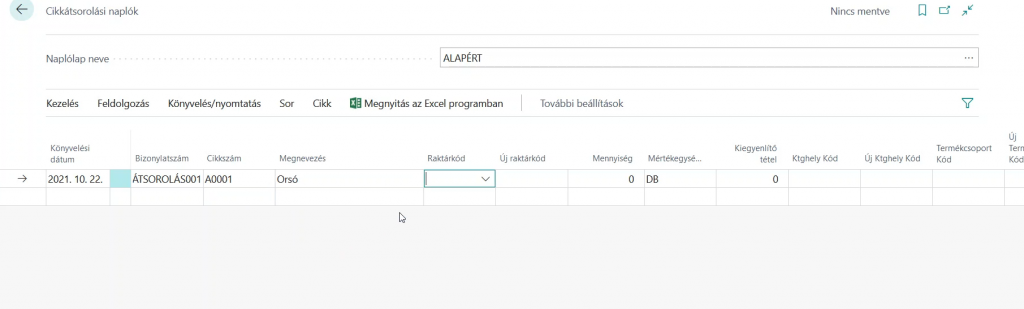
A feltöltött és módosított naplósorokat ellenőrizve a Könyvelés/Nyomtatás majd Könyvelés funkciógombbal könyvelhetjük le.
Ha szeretnél hasonló oktató tartalmak érkezéséről első kézből értesülni, ne felejts el feliratkozni hírlevél listánkra.
Kérdésed támadt a témával kapcsolatban? Esetleg elakadtál valamelyik folyamat végrehajtásánál?
Keresd Support csapatunkat bátran, vagy írd meg nekünk kérdéseid kommentben.
Szakmai segítséget nyújtott a cikk megírásához: Bárány Bence, tanácsadó

